苹果手机拍照镜像怎么关闭,在现代社交网络的时代,拍照已经成为人们生活中不可或缺的一部分,苹果手机作为当今最受欢迎的智能手机之一,其强大的拍照功能备受用户青睐。有时候我们可能会遇到一个问题:当我们使用苹果手机拍照时,照片会以镜像的方式显示出来,这给我们的拍照体验带来了一定的困扰。如何关闭苹果相机的镜像模式呢?在本文中我们将为大家介绍几种简单有效的方法,帮助大家解决这个问题。
怎样关闭苹果相机的镜像模式
操作方法:
1.以苹果系统为IOS13的苹果11为例,打开相机后拍照点击左侧的红色方框进入相册功能;
2.点击选择红色方框中的编辑功能;

3.接着选择截取功能;

4.然后选择关闭左上方的镜像功能;
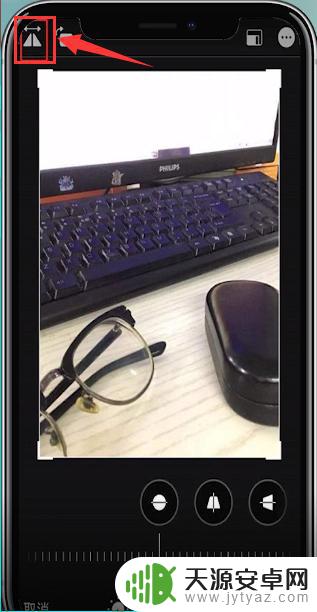
5.这样原相机拍出的照片就会反过来,然后点击完成即可。
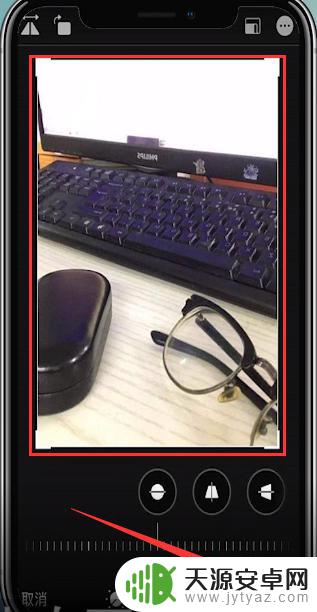
6.具体步骤总结如下:
1、以苹果系统为IOS13的苹果11为例,打开相机后拍照点击左侧的红色方框进入相册功能;
2、点击选择红色方框中的编辑功能;
3、接着选择截取功能;
4、然后选择关闭左上方的镜像功能;
5、这样原相机拍出的照片就会反过来,然后点击完成即可。
以上就是如何关闭苹果手机拍照的镜像效果的全部内容,如果还有不清楚的用户,可以参考小编提供的步骤进行操作,希望这对大家有所帮助。









